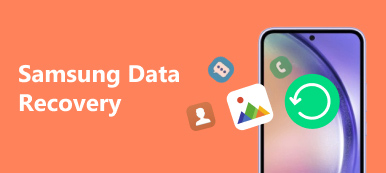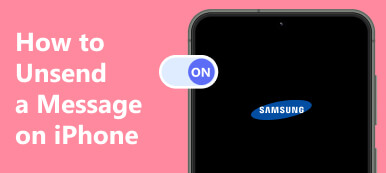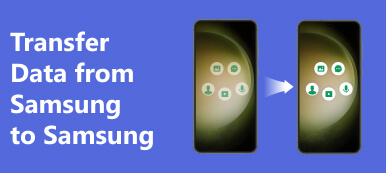Hay muchas razones por las que necesita recupera fotos borradas de tu Samsung Por ejemplo, puede que hayas borrado accidentalmente varias fotos de tu dispositivo o que hayas vaciado el almacenamiento de Samsung y te hayas dado cuenta de que las fotos eliminadas siguen siendo valiosas. Además, los errores de software también pueden provocar la pérdida de fotos. Además, rootear un teléfono Samsung puede provocar daños en los archivos y las fotos. De todos modos, sea cual sea el motivo, este tutorial identifica los métodos prácticos para recuperar fotos de Samsung y explica el proceso completo para cada método.

- Parte 1: Una forma sencilla de recuperar fotos de Samsung
- Parte 2: Cómo recuperar fotos del álbum Papelera de la Galería de Samsung
- Parte 3: Cómo recuperar fotos borradas de Samsung Cloud
- Parte 4: Cómo recuperar imágenes en Samsung desde Smart Switch
Parte 1: Una forma sencilla de recuperar fotos de Samsung
Una vez que se elimina una foto de un teléfono Samsung, el espacio que almacena el archivo se marca como vacío, pero aún está en la memoria. La foto aún está en el teléfono antes de que se sobrescriba con nuevos datos. Para recuperar fotos eliminadas permanentemente de la Galería Samsung, necesita una herramienta de recuperación de datos potente, como Recuperación de datos de Android Apeaksoft. Escanea tu memoria y busca fotos borradas sin respaldo.

4,000,000+ Descargas
Recupere fotos borradas permanentemente de Samsung.
Recuperar mensajes de texto eliminadoscontactos, reconoce, música, vídeos y más datos de la memoria y la tarjeta SD sin respaldo.
No dañará los datos existentes en su teléfono.
Obtenga una vista previa de las fotos eliminadas antes de recuperarlas.
Admite los últimos dispositivos Android y versiones de Android.
Cómo recuperar fotos borradas permanentemente en Samsung
Paso 1Conéctate a tu teléfono
Ejecute el mejor software de recuperación de fotos una vez que lo haya instalado en su computadora. Está disponible en Windows 11/10/8/7/XP/Vista y Mac OS X 10.6 o superior. A continuación, conecte su teléfono Samsung a su computadora con un cable USB. Asegúrese de habilitar el modo de depuración USB en su dispositivo.

Paso 2Vista previa de fotos
Cuando se detecte su teléfono, se le presentará la pantalla de tipo de datos. Seleccione los tipos de datos que desea recuperar. Aquí seleccionamos Galería, Biblioteca de imágenes y hacemos clic en el botón Siguiente Botón para comenzar a buscar fotos en Samsung. Cuando haya terminado, active el botón Mostrar solo los elementos eliminados Opción en la parte superior de la ventana. Luego, podrá ver las fotos recuperables en su teléfono.

Paso 3Recuperar fotos borradas
Seleccione las fotos eliminadas permanentemente para recuperarlas de Samsung y presione el botón Recuperar Botón en la parte inferior derecha. Establezca un directorio en su computadora para guardar las fotos recuperadas y haga clic en Recuperar de nuevo.

Parte 2: Cómo recuperar fotos del álbum Papelera de la Galería de Samsung
El teléfono Samsung Galaxy moverá las fotos a un La Basura Álbum cuando los elimines. Antes del límite de 30 días, puedes recuperar las fotos eliminadas de Samsung. Esta es la forma más fácil de recuperar tus fotos sin aplicaciones ni hardware adicionales.
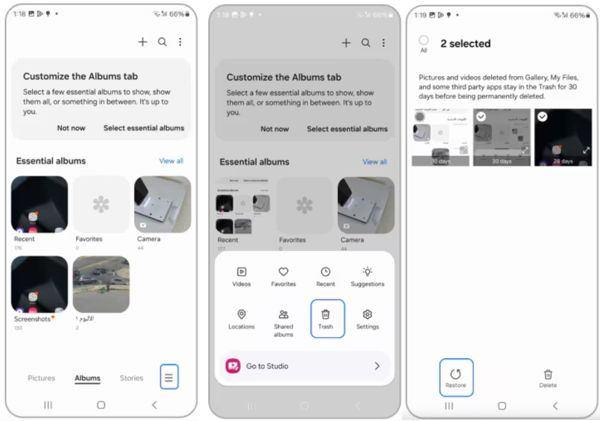
Paso 1Una vez que elimines fotos accidentalmente de tu teléfono Samsung, abre la aplicación Galería.
Paso 2Visita la Albums pestaña desde la parte inferior, toque el Menú botón con un icono de tres líneas y seleccione La Basura en el panel de la caja de herramientas.
Paso 3Luego podrás ver las miniaturas de las fotos borradas. Selecciona los elementos que desees y pulsa el botón Restaurar Botón. Luego volverán a tu Galería.
Parte 3: Cómo recuperar fotos borradas de Samsung Cloud
Si ha realizado una copia de seguridad de su dispositivo con Samsung Cloud, puede acceder fácilmente a sus fotos eliminadas mediante su teléfono. El servicio en la nube fue lanzado por Samsung para los usuarios de Galaxy. Permite realizar copias de seguridad y restaurar sin problemas en su dispositivo.

Paso 1Abre el Configuración aplicación, ve a Cuentas y respaldo, grifo Nube de Samsung, y elige Copia de seguridad y restaurar.
Paso 2Prensa Restaurar datos, selecciona Galeríay toque Sincronizar.
Ten en cuenta que Samsung Cloud no está disponible en los teléfonos de Verizon ni en determinados países. La sincronización de la Galería de Samsung está disponible con OneDrive. Puedes ir a la aplicación OneDrive en tu teléfono y descargar las fotos perdidas a tu Galería.
Parte 4: Cómo recuperar imágenes en Samsung desde Smart Switch
Smart Switch es un administrador de dispositivos nativo lanzado por Samsung para los usuarios de Galaxy. Te permite hacer una copia de seguridad de tu teléfono en una computadora. Cuando necesitas recuperar fotos borradas de Samsung, te permite restaurar la copia de seguridad correcta en tu dispositivo.
Paso 1Conecte su teléfono Samsung a su computadora con un cable USB compatible e inicie la última versión de Smart Switch.
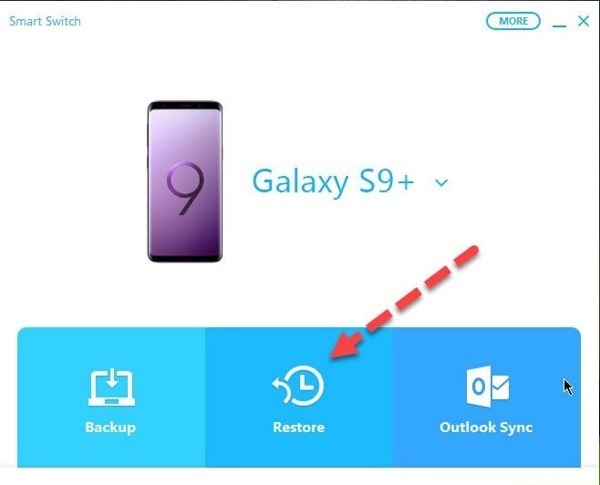
Paso 2Después de que se reconozca su teléfono, haga clic en el Botón Restaurar. De forma predeterminada, obtendrá la copia de seguridad más reciente. Si desea ver las copias de seguridad antiguas, haga clic en Seleccione una copia de seguridad diferentey seleccione un archivo de respaldo apropiado.
Paso 3Haz clic en el botón Restaurar Botón para comenzar a recuperar fotos borradas en tu teléfono Samsung. Una vez que el proceso esté completo, haz clic en OKy desconecte su teléfono.
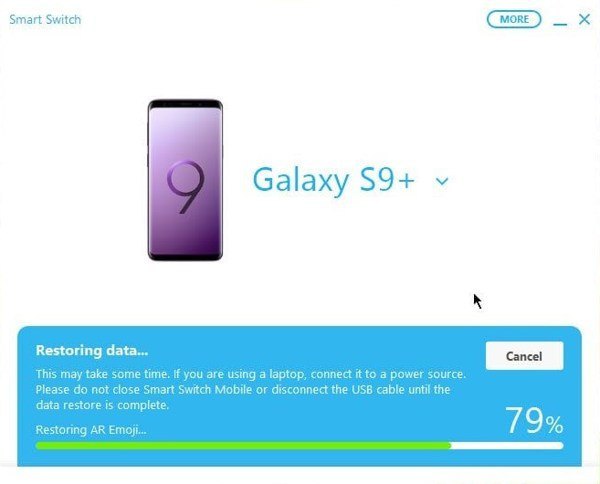
Después de restaurar la copia de seguridad de Smart Switch, todos los datos existentes en su teléfono se sobrescribirán con la copia de seguridad. Además, no podrá abrir la copia de seguridad ni obtener una vista previa de las fotos eliminadas antes de restaurarla.
Conclusión
Esta guía ha identificado cuatro métodos para recuperarse Fotos borradas de SamsungEl álbum Papelera es el primer lugar donde se encuentran las fotos eliminadas en un plazo de 30 días. Para las fotos eliminadas de forma permanente, necesitará una copia de seguridad en el almacenamiento en la nube o en su computadora. Apeaksoft Android Data Recovery es la solución definitiva para recuperar los datos de su Samsung si no tiene archivos de copia de seguridad para restaurar. Si tiene otras preguntas sobre este tema, no dude en dejar un mensaje debajo de esta publicación.